|
INTERLACE

Pour traduire ce tutoriel, créé avec PSP2020, j'ai utilisé PSPX7, mais il peut également être exécuté avec les autres versions. Suivant la version utilisée, vous pouvez obtenir des résultats différents. Depuis la version X4, la fonction Image>Miroir a été remplacée par Image>Renverser horizontalement, et Image>Renverser avec Image>Renverser verticalement . Dans les versions X5 et X6, les fonctions ont été améliorées par la mise à disposition du menu Objets. Avec la nouvelle version X7, nous avons encore Image>Miroir et Image>Renverser/Retourner, mais avec nouvelles différences. Voir les détails à ce sujet ici Certaines dénominations ont changées entre les versions de PSP. Les plus frequentes dénominations utilisées:   traduction italienne ici traduction italienne ici Vos versions ici Vos versions iciNécessaire pour réaliser ce tutoriel:  Pour le tube merci CibiBijoux. Le deuxième tube est à choix, pour le tube de ma version merci Beatriz. (ici les liens vers les sites des créateurs de tubes)  consulter, si nécessaire, ma section des filtres ici Filters Unlimited 2.0 ici Unplugged Tools - Interlace ici FM Tile Tools - Saturation Emboss ici Balder Olrik - Select Sharp ici Filtres Unplugged Tools et Balder Olrik peuvent être utilisés seuls ou importés dans Filters Unlimited. voir comment le faire ici). Si un filtre est fourni avec cette icône,  en fonction des couleurs utilisées, vous pouvez changer le mode mélange et l'opacité des calques. Dans les plus récentes versions de PSP, vous ne trouvez pas le dégradé d'avant plan/arrière plan ou Corel_06_029. Vous pouvez utiliser le dégradé des versions antérieures. Ici le dossier Dégradés de CorelX.  1. Ouvrir une nouvelle image transparente 900 x 650 pixels. 2. Sélections>Sélectionner tout. Ouvrir votre tube Beauty_red_lips_CibiBijoux  Édition>Copier. Revenir sur votre travail et Édition>Coller dans la sélection. Sélections>Désélectionner tout. 3. Effets>Effets d'image>Mosaïque sans jointures, par défaut.  4. Calques>Fusionner>Tous. Calques>Transformer le calque d'arrière plan. 5. Réglage>Flou>Flou gaussien - rayon 30.  6. Calques>Dupliquer. Fermer ce calque, et vous positionner sur le calque de dessous, Raster 1. 7. Effets>Modules Externes>Filters Unlimited 2.0 - Unplugged Tools - Interlace. 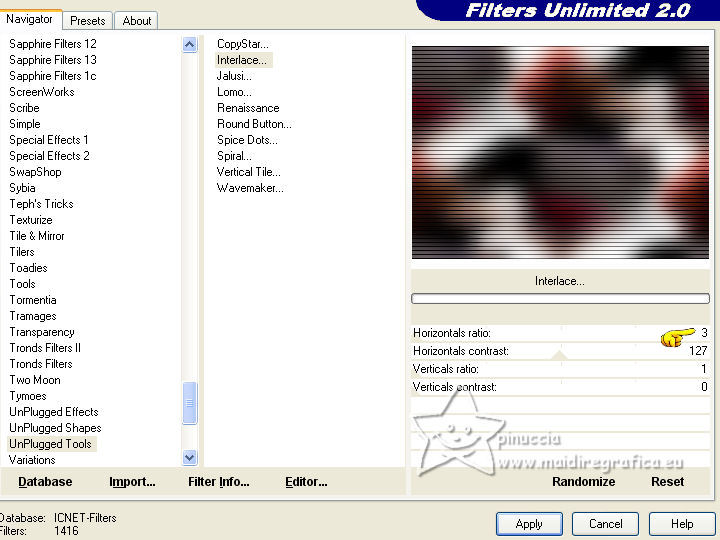 8. Réglage>Luminosité et Contraste>Luminosité et Contraste.  9. Ouvrir et vous positionner sur le calque de dessus, Copie de Raster 1. Effets>Modules Externes>Filters Unlimited 2.0 - Unplugged Tools - CopyStar. 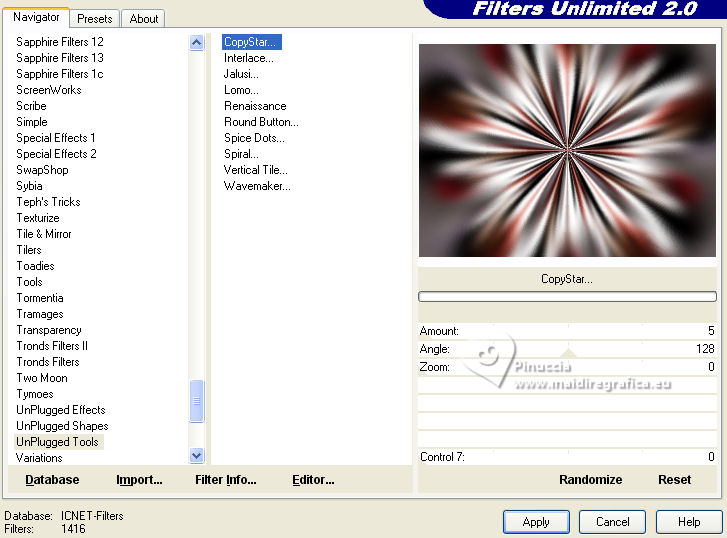 10. Sélections>Charger/Enregistrer une sélection>Charger à partir du disque. Chercher et charger la sélection Interlace_edith 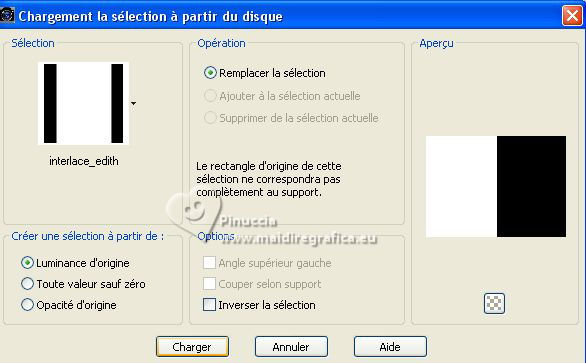 Presser CANC sur le clavier  Sélections>Désélectionner tout. 11. Objets>Aligner>Gauche, ou déplacer  l'image à gauche. l'image à gauche.ou avec l'outil Sélecteur  placer Position horiz.: 0,00. placer Position horiz.: 0,00.  12. Effets>Effets 3D>Ombre portée.  13. Effets>Modules Externes>Filters Unlimited 2.0 - Balder Olrik - Select Sharp, par défaut. 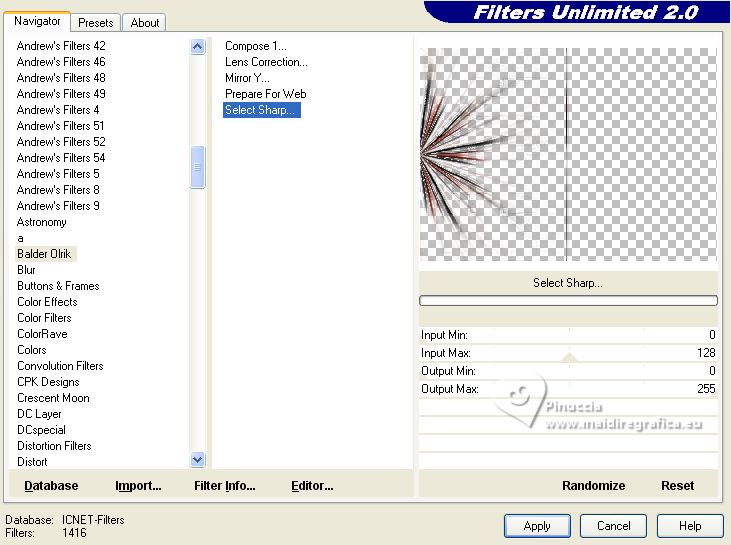 14. Calques>Dupliquer. Calques>Fusionner>Fusionner le calque de dessous. 15. Calques>Dupliquer. Image>Miroir. Calques>Fusionner>Fusionner le calque de dessous. 16. Effets>Modules Externes>FM Tile Tools - Saturation Emboss, par défaut.  17. Édition>Coller comme nouveau calque (le tube de la femme est toujours en mémoire). Déplacer  le tube à gauche. le tube à gauche.18. Calques>Dupliquer. Réglage>Flou>Flou Gaussien - rayon 15.  Calques>Agencer>Déplacer vers le bas. 19. Vous positionner sur le calque du haut de la pile, Raster 2. Calques>Fusionner>Fusionner le calque de dessous. 20. Ouvrir le deuxième tube, pour moi 2804-Thor-LB TUBES  Édition>Copier. Revenir sur votre travail et Édition>Coller comme nouveau calque. Réduire l'opacité du calque à 30%. 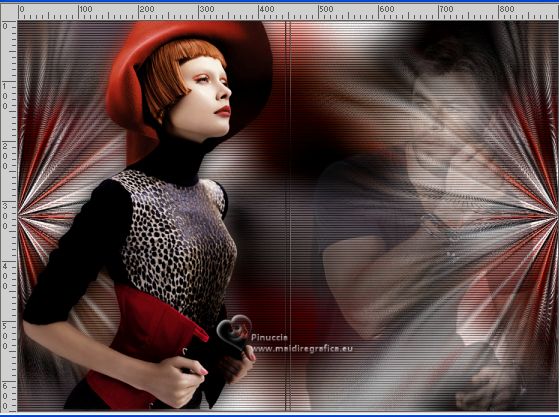 21. Ouvrir le texte Texto Love 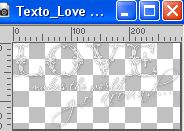 Édition>Copier. Revenir sur votre travail et Édition>Coller comme nouveau calque. Déplacer  le texte à droite, ou à votre goût. le texte à droite, ou à votre goût. 22. Ouvrir le déco Deco_Edith 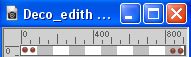 Édition>Copier. Revenir sur votre travail et Édition>Coller comme nouveau calque. Ne pas déplacer; il est à sa place. Coloriser, si nécessaire, avec vos couleurs. 23. Placer en avant plan la couleur #000000, et en arrière plan la couleur #808080. 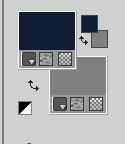 Préparer en avant plan un dégradé de premier plan/arrière plan, style Linéaire. 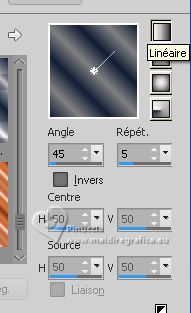 24. Image>Ajouter des bordures, 2 pixels, symétrique, couleur #000000. Image>Ajouter des bordures, 20 pixels, symétrique, couleur #ffffff. 25. Activer l'outil Baguette magique  et cliquer dans le bord blanc pour le sélectionner. Remplir  la sélection du dégradé. la sélection du dégradé.26. Effets>Modules Externes>Filters Unlimited 2.0 - Unplugged Tools - Interlace. 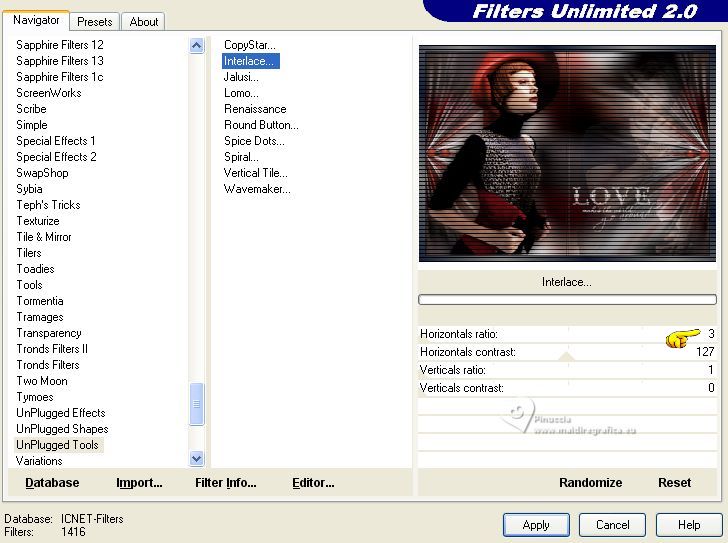 27. Effets>Effets 3D>Ombre portée.  Sélections>Désélectionner tout. 28. Ouvrir Deco_tagstars  Édition>Copier. Revenir sur votre travail et Édition>Coller comme nouveau calque. Image>Miroir. Déplacer  le tube en haut au centre. le tube en haut au centre.Réglage>Netteté>Netteté. 29. Image>Ajouter des bordures, 2 pixels, symétrique, couleur #000000. 30. Réglage>Netteté>Masque Flou. 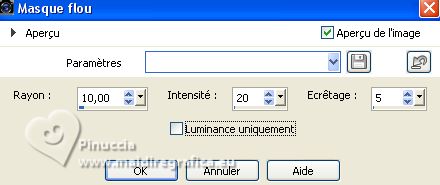 31. Signer votre travail et enregistrer en jpg. Pour les tubes de cette version merci Edith Spigai et Beatriz   Si vous avez des problèmes, ou des doutes, ou vous trouvez un link modifié, ou interlacement pour me dire que ce tutoriel vous a plu, vous pouvez m'écrire. |